Erstellen einer Vorlage für einen Genehmigungsworkflow in Portfolio-Finanzwerte
Ziel
Eine Vorlage für einen Genehmigungsworkflow erstellen, um Elemente in Portfolio-Finanzwerte zu überprüfen und zu genehmigen
Hintergrund
Unternehmensadministratoren können benutzerdefinierte Genehmigungsworkflows für die Überprüfung oder Genehmigung von Elementen in Portfolio-Finanzwerte erstellen und verwalten. Diese Workflows können einfach oder komplex sein und für Angebote, Verträge, Budgets, Änderungsaufträge und Rechnungen verwendet werden.
Wichtige Hinweise
- Erforderliche Benutzerberechtigungen:
- „Unternehmensadministrator“ in Portfolio-Finanzwerte
Schritte
- Klicken Sie auf das Symbol Mehr-Menü (≡), um das Seitenleiste Menü zu erweitern.
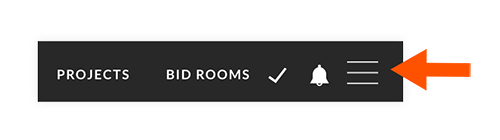
- Klicken Sie auf Unternehmenseinstellungen.
- Klicken Sie auf Genehmigungsworkflows , wenn die Option nicht bereits ausgewählt ist.
Hinweis: Dies öffnet die Seite Vorlagen. - Klicken Sie auf + Vorlage hinzufügen.
- Geben Sie unter „Vorlagenname“ einen Namen für die Workflow-Vorlage ein.
Hinweis: Der Name darf nicht bereits für einen anderen Workflow verwendet werden. - Wählen Sie einen Genehmigungstyp aus dem Dropdown-Menü „Genehmigungstyp“:
Hinweis: Die Optionen für den Genehmigungstyp hängen davon ab, welche Genehmigungstypen für Ihr Unternehmen aktiviert wurden.
Wichtig! Der Genehmigungstyp kann nicht mehr geändert werden, nachdem die Workflow-Vorlage gespeichert wurde.- Angebot/Vertrag
- Budget
- Änderungsauftrag
- Rechnung
- Klicken Sie auf Weiter.
- Suchen Sie unter Benutzer nach der Person, die Sie dem Workflow-Schritt hinzufügen möchten, und wählen Sie deren Namen aus dem Dropdown-Menü.
Hinweis: Um dem Genehmigungsworkflow hinzugefügt zu werden, muss die Person über die Berechtigung „Unternehmensadministrator“ oder „Gebäudeadministrator“ verfügen. - Wählen Sie unter Genehmigt eine der folgenden Optionen aus:
- Immer: Wenn Sie diese Option auswählen, ist der Workflow-Schritt abgeschlossen.
Hinweis: Sie können entweder einen weiteren Schritt hinzufügen und den Vorgang wiederholen, oder Sie klicken auf Speichern, um die Workflow-Vorlage zu bestätigen. - Nur wenn: Wenn Sie diese Option auswählen, müssen die folgenden Informationen eingegeben werden:
- Wählen Sie eine der folgenden Optionen aus dem Dropdown-Menü, um die einzige Bedingung festzulegen, unter der das Element (Rechnung, Änderungsauftrag, Angebot/Vertrag oder Budget) eine Genehmigung erfordert:
- Ist größer als
- führt zu einer Budgetüberschreitung durch die Prognose um
Hinweis: Diese Option ist nicht für Budget- oder Rechnungsgenehmigungen verfügbar. - überschreitet das vorherige Budget um mehr als
Hinweis: Diese Option ist nur für eine Budgetgenehmigung verfügbar.
- Geben Sie den Betrag als numerischen Wert ein.
Hinweis: Falls vorhanden, klicken Sie auf das Dollar- oder Prozent-Symbol, um den Betrag zu beschreiben.
- Wählen Sie eine der folgenden Optionen aus dem Dropdown-Menü, um die einzige Bedingung festzulegen, unter der das Element (Rechnung, Änderungsauftrag, Angebot/Vertrag oder Budget) eine Genehmigung erfordert:
- Immer: Wenn Sie diese Option auswählen, ist der Workflow-Schritt abgeschlossen.
- Klicken Sie auf Speichern.
Nächste Schritte
- Nachdem Sie eine Vorlage für einen Genehmigungsworkflow erstellt haben, müssen Sie diese auf ein Gebäude in Portfolio-Finanzwerte anwenden. Siehe Einem Gebäude eine Vorlage für den Genehmigungsworkflow zuweisen.

